Antes de mais nada, gostaria de te fazer uma pergunta. Você sabe como copiar formatação condicional para outra célula do Excel? Se ainda não. Saiba que chegou no momento certo de aprender. Pois, preparamos este tutorial especial para você aumentar suas habilidades e otimizar seu tempo. Ou seja, sem precisar recriar fórmula condicional do zero.
Faça o download da planilha da aula abaixo, e acompanhe passo a passo o nosso tutorial abaixo.
Baixe a planilha para praticar o que ensinamos neste tutorial!
Aprenda Copiar Formatação Condicional para outra Célula do Excel – Passo a Passo
Primeiramente, vamos aplicar da formatação condicional ao intervalo de células desejado:
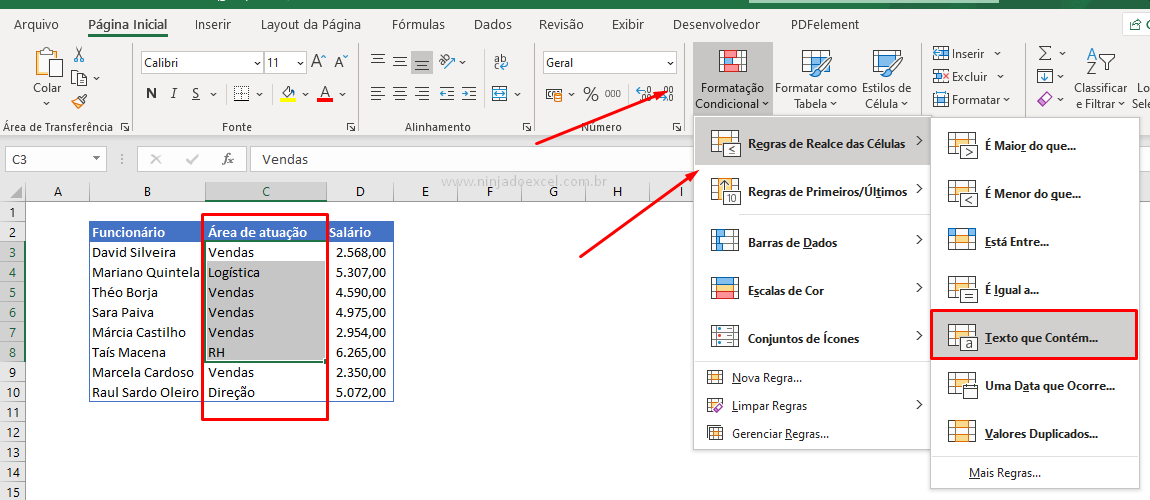
Em seguida, escolha os parâmetros da formatação de sua preferência e clique em Ok:
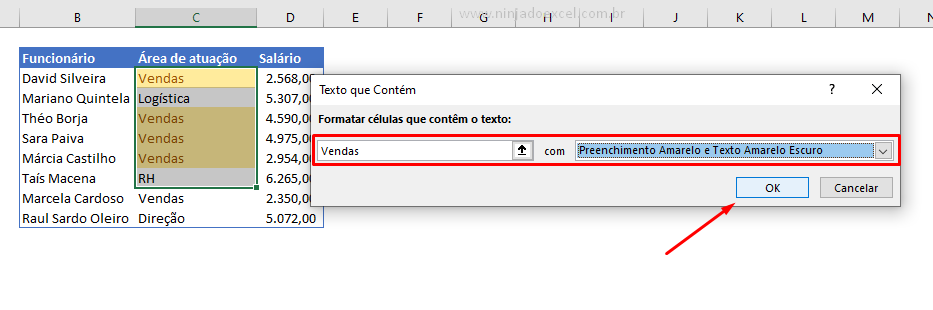
Cadastre seu e-mail aqui no blog para receber em primeira mão todas as novidades, posts e videoaulas que postarmos.
Receber conteúdos de Excel
Preencha abaixo para receber conteúdos avançados de Excel.
Fique tranquilo, seu e-mail está completamente SEGURO conosco!
Ao passo que você escolheu a formatação o resultado ficou fantástico.
No entanto, às vezes acabamos esquecendo alguma célula, ou mesmo, precisamos replicar essa formatação para o outro intervalo de células.
Sendo assim, podemos fazer isso sem necessariamente fazer todo o processo novamente:
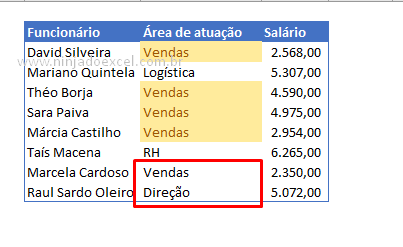
Contudo, uma maneira simples de copiar a formatação condicional para outra célula Excel é usando o próprio Pincel de Formatação (já criamos um tutorial sobre isso aqui).
Dessa forma, você pode selecionar o intervalo de células ou somente uma única célula que contém a formatação desejada. Nesse sentido, dê um clique sobre o Pincel de Formatação. Em seguida, clique na célula, ou no intervalo de células, que você deseja aplicar a nova formatação:
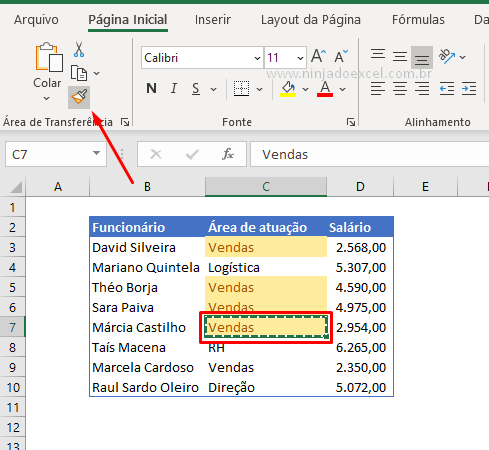
Como resultado, vemos claramente que atingimos o nosso objetivo facilmente:
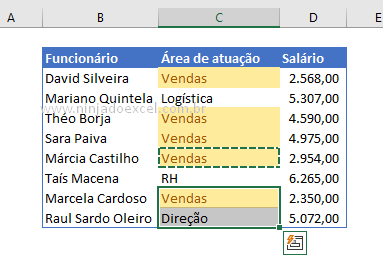
Contudo, não esqueça, este passo só é válido caso você necessite aplicar o exatamente o mesmo tipo de formatação. Ou seja, obedecendo os mesmos parâmetros como cores e regras.
Curso de Excel Básico ao Avançado:
Quer aprender Excel do Básico ao Avançado passando por Dashboards? Clique na imagem abaixo e saiba mais sobre este Curso de Excel Completo.

Por fim, deixe seu comentário sobre o que achou. Se usou este recurso e você também pode enviar a sua sugestão para os próximos posts.
Até breve!














